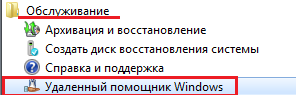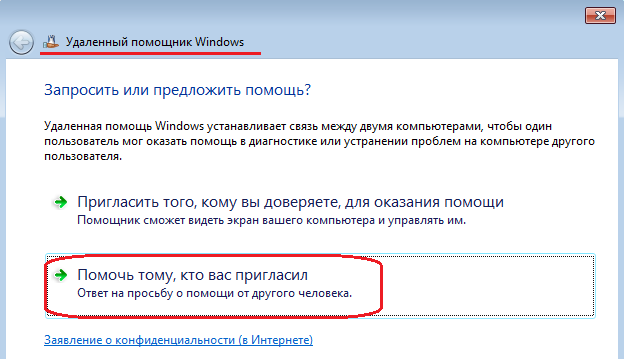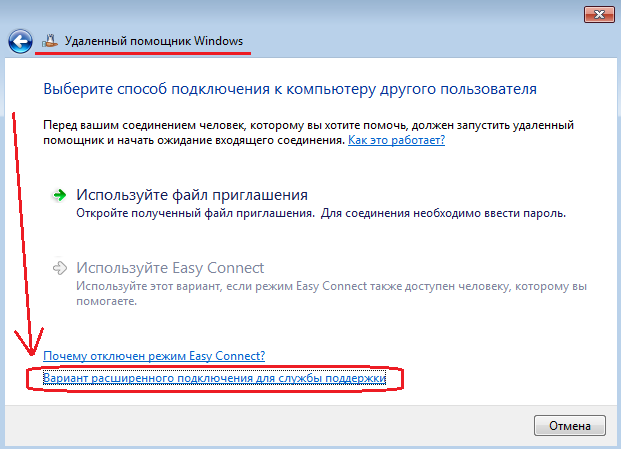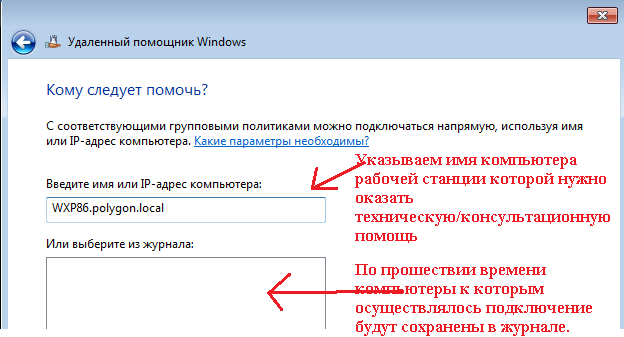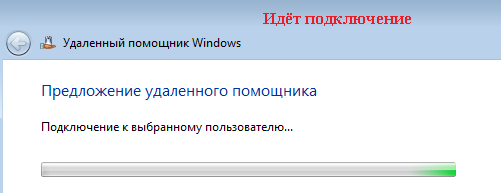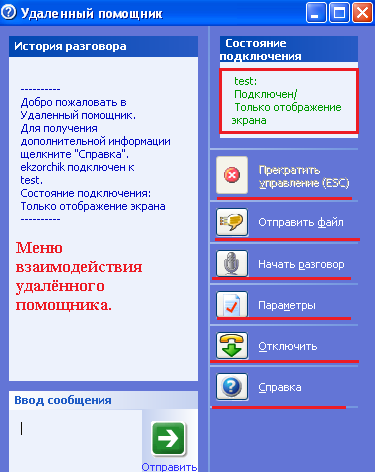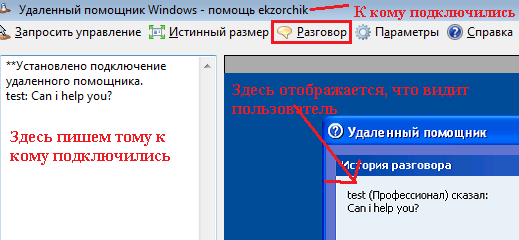В прошлой заметке я показал, как настроить групповую политику на контейнер, где располагаются компьютеры пользователей.
Ключевые функции удалённого помощника:
- Управление возможно любым компьютером с ОС XP и выше.
- Для управления другими компьютерами сотрудник должен состоять в группе, разрешённой для подключения в качестве удалённого помощника.
- Консоль управления удалённым помощником работоспособна только на ОС Windows7
Сейчас я покажу, как выглядит собственно само подключение с исходной операционной системы Windows 7 на Windows XP.
Исходная система:
Windows 7 x86
Host name: W7x64.polygon.local
Залогинившийся пользовать test с паролем Aa1234567
Состоит в группе Remote_Assistance (обратите, внимание в прошлой заметке я создал группу и добавил туда этого пользователя)
Удалённая система:
Windows XP
Host name: WXP86.polygon.local
Подключаемся:
Пуск – Все программы – Обслуживание – «Удалённый помощник Windows»
Выбираем пункт «Помочь тому, кто Вас пригласил»:
Далее, выбираем пункт «Вариант расширенного подключения для службы поддержки»:
Далее укажем имя компьютера, к которому нужно Вам подключиться:
В качестве примера указываем – WXP86.polygon.local
Наблюдаем, как происходит подключение:
На рабочей станции с Windows XP будет запрос, что системный администратор под учётной записью test хочет подключиться к Вашей рабочей станции.
При согласии нажимаем кнопку “Да”, удалённый помощник подключается в режим отображения экрана. Т.е. он увидит, какие окна на Вашей системе открыты, и вы можете показать, что у Вас не получается или что неправильно отрабатывает:
На системе Windows 7 с помощью меню можно, к примеру начать чат с пользователем:
Разговор – слева пишем, к кому подключились, справа видим, что отображается у пользователя.
Пример, как пользователь (залогинившийся пользователь на станции WXP86.polygon.local – ekzorchik) отвечает:
Test сказал: Can I help you?
Ekzorchik сказал: thanks no problem.
- Вам стоит проработать все функции предоставляемые функционалом Удалённого помощника для дальнейшего понимания. Я рассмотрел лишь малую часть. Думаю разберётесь, ничего сложного здесь нет. На этом всё, удачи! Следите за обновлениями.
- Автор: ekzorchik
- Контакты:support@ekzorchik.ru
- Icq: 375346017